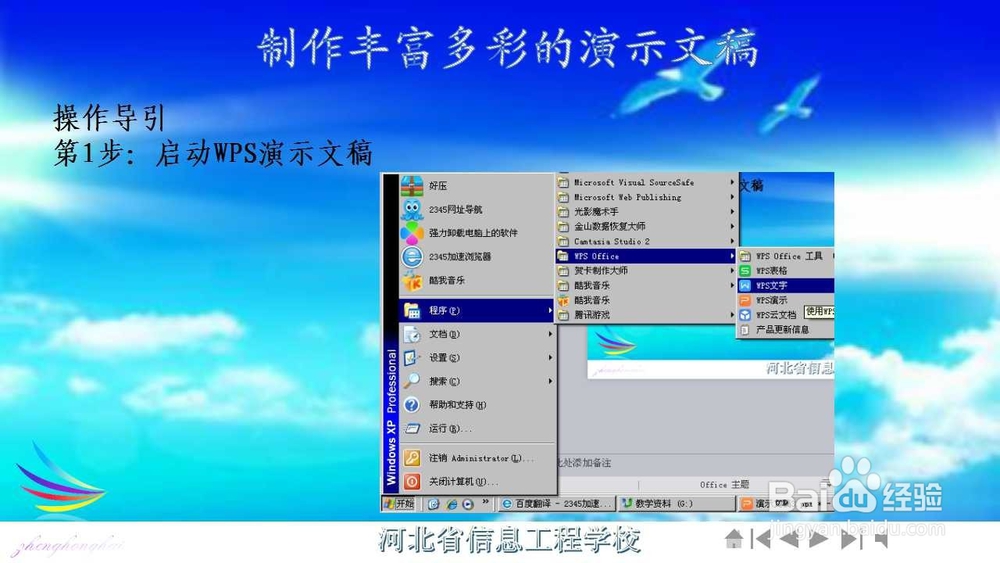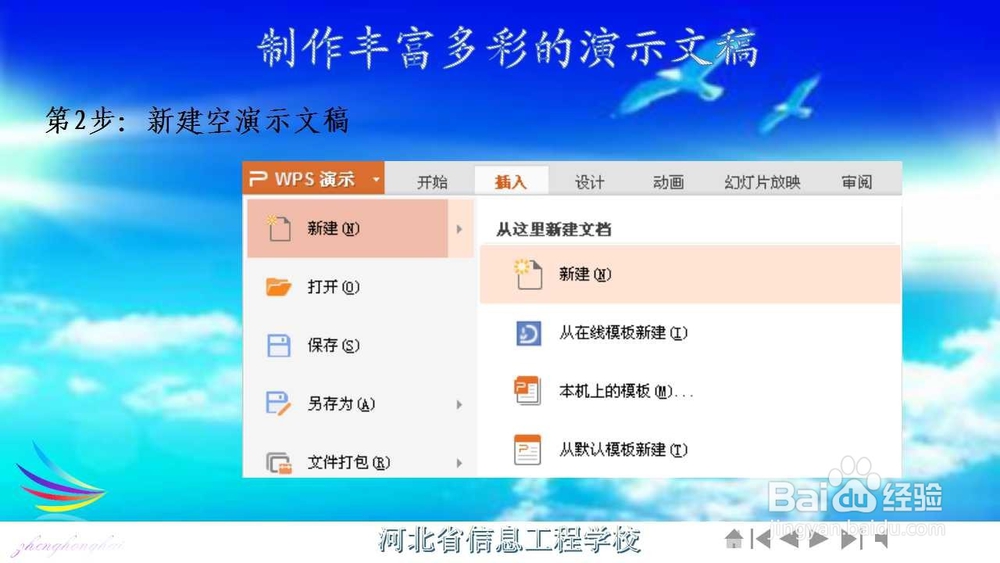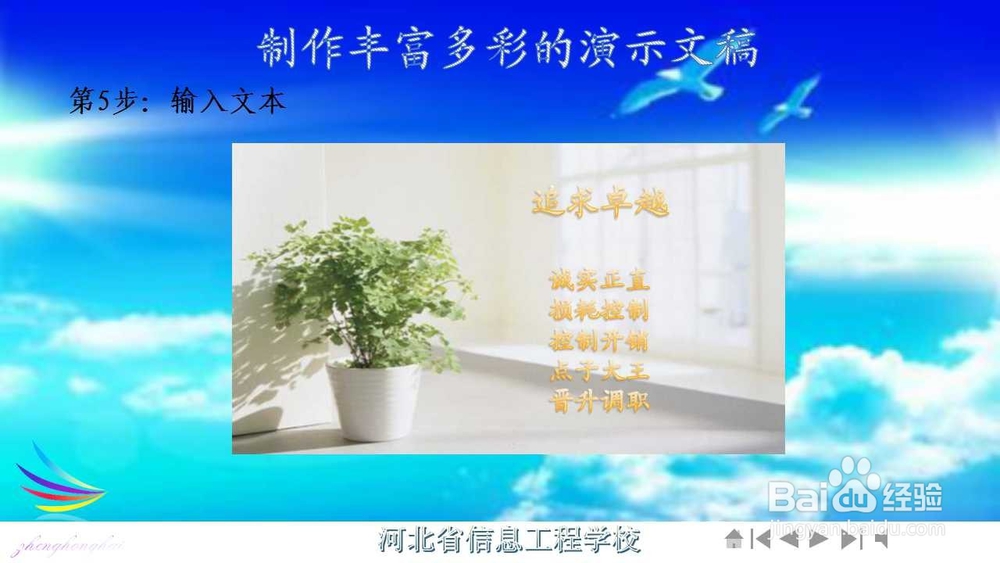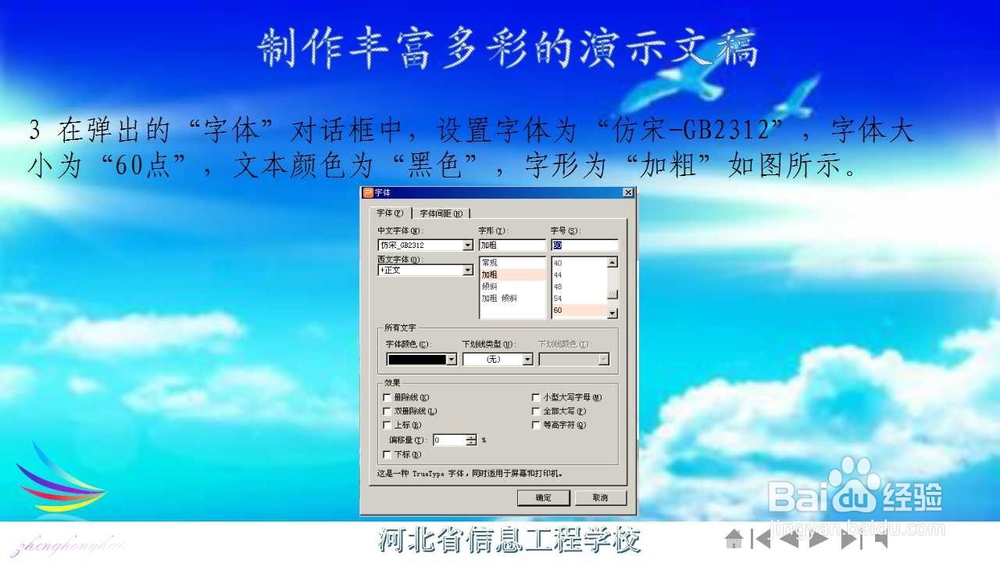计算机应用基础:WPS演示文稿的制作
1、WPS演示文稿的制作
2、制作丰富多彩的演示文稿6.1 创建和美化演示文止牦便鹗稿6.2 让演示文稿富有动感6.3 制作有声有色的演示文稿6.4演示文稿的向导创建与发布放映
3、案例1 制作“超市企业文化培训”演示
4、制作丰富多彩的演示文稿本节通过两个案例的学习,螭蒴饕厍掌握WPS演示文稿的基本操作,学习如何将各种文字、图表、图形、图片等信息以幻灯片的形式展示出来。
5、案例1 制作“超市企业文化培训”演示文稿效果预览:
6、案例1 制作“商超扳垣傧醒企业文化培训”演示文稿学习要点* 幻灯片的一般制作步骤* WPS演示文稿的基本操作* 自动套用WPS演示文稿自带的版式与模版* 文本的格式设置与排版* 案例符号与编号的应用
7、操作导引第1步:启动WPS演示文稿
8、第2步:新建空演示文稿
9、第3步:选择幻灯片的设计模板 执行“设计”命令,在右边功能键区中的“更多设计模板”的下拉列表中单击选择模板, 如图所示。
10、第4步:应用设计模板
11、第5步:输入文本
12、第6步:设置文本的格式1 选中标题文字“商超企业文化培训”。2 执行“格式→字体”命令,如图所示。
13、3 在弹出的“字体”对话框中,设置字体为“仿宋-GB2312”,字体大小为“60点”,文本颜色为“黑色”,字形为“加粗”如图所示。
声明:本网站引用、摘录或转载内容仅供网站访问者交流或参考,不代表本站立场,如存在版权或非法内容,请联系站长删除,联系邮箱:site.kefu@qq.com。
阅读量:50
阅读量:20
阅读量:40
阅读量:79
阅读量:92